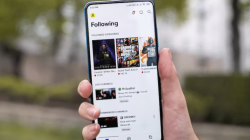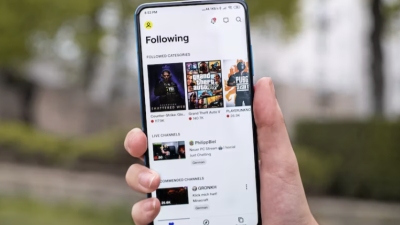Siapa yang pernah mendapat tugas membuat makalah, tetapi sumber materinya harus berasal dari buku? Tentu, hal ini membuat mahasiswa harus mengetik satu persatu isi bukunya untuk dijadikan makalah. Namun tenang saja, kini ada beberapa cara mengubah gambar menjadi teks di PC yang berguna untuk mahasiswa.
Hanya dengan mengambil foto isi bukunya, lalu lakukan beberapa cara di bawah ini. Kemudian, gambar akan dengan mudah berubah menjadi teks. Modifikasi kata-katanya agar tak sama persis seperti isi buku. Mudah bukan? Berikut beberapa cara mengubah gambar jadi teks di PC dengan cepat:
1. Gunakan Aplikasi Nitro PDF
Cara pertama yaitu dengan menggunakan aplikasi Nitro PDF. Sebelum memulai, download aplikasi Nitro PDF terlebih dahulu. Setelah aplikasinya sukses di download lalu, lakukan langkah-langkah berikut ini:
- Ubah gambar menjadi pdf. Caranya klik kanan > klik “Convert to PDF with Nitro”.
- Klik menu “Edit” pada aplikasi Nitro PDF > klik “OCR” > klik “Make Searchable and Editable” > klik OK.
- Selesai! Kini, gambar telah berhasil diubah menjadi teks dan bisa di copy paste ke Microsoft Word. Hal ini sangat memudahkan mahasiswa karena tak perlu repot-repot lagi mengetik ulang isi bukunya.
2. Ubah dengan Aplikasi SimpleOCR
Aplikasi kedua yang dapat mengubah gambar menjadi teks adalah SimpleOCR. Selain itu, SimpleOCR juga dapat mendeteksi tulisan tangan. Pastikan telah download aplikasi ini melalui Web Store di Google Chrome. Kemudian, ikuti langkah-langkah berikut:
- Pertama, buka Simple OCR. Lalu pilih “Machine Print” untuk mengubah gambar menjadi teks. Kemudian, klik “Select”.
- Selanjutnya, klik “Add Page” dan pilih “File”. Lalu, klik “OK”. Kemudian, gambar akan muncul pada halaman SimpleOCR.
- Lakukan editing file gambar yang akan diubah menjadi teks.
- Setelah di edit, klik “Convert to Text”.
- Simpan hasil konversi ke format doc.
3. Convert JPG ke Teks dengan Website OnlineOCR
Jika tidak mau repot download aplikasi, bisa juga menggunakan website OnlineOCR. Untuk bisa menggunakan cara mengubah gambar menjadi teks di PC ini, maka berikut langkah mudah mengubah gambar menjadi teks melalui OnlineOCR:
- Kunjungi website https://www.onlineocr.net/ melalui PC.
- Upload gambarnya, boleh dalam bentuk JPG.
- Pilih bahasa “English” dan format output “Microsoft Word”.
- Lalu, klik “Convert”.
- Gambar telah berubah menjadi teks dan siap untuk di edit.
4. Gunakan Aplikasi OneNote
Setiap PC maupun laptop pasti terdapat aplikasi Microsoft Office dan salah satu produk Microsoft Office adalah OneNote. Sudah tidak asing lagi, bukan? Ternyata, aplikasi ini juga dapat digunakan untuk mengubah gambar menjadi teks di PC. Berikut langkah-langkahnya:
- Siapkan gambar dalam bentuk JPG, JPEG, atau PNG.
- Copy (CTRL+C) gambar tersebut.
- Buka aplikasi OneNote di PC.
- Jika aplikasi sudah terbuka, lalu klik kanan pada halaman kerja dan klik “Paste”. Kemudian gambar akan muncul pada aplikasi OneNote.
- Kemudian klik kanan, dan pilih “Copy Text from Picture”. Teks akan tersimpan secara otomatis di clipboard PC.
- Selanjutnya, buka Microsoft Word, kemudian pilih menu “Home” dan klik “Paste”. Lalu, teks akan muncul di lembar kerja Microsoft Word
5. Ubah dengan Memanfaatkan Google Dokumen
Cara mengubah gambar menjadi teks di PC yang kelima adalah dengan menggunakan Google Dokumen. Pastikan telah mempunyai alamat email untuk log in ke Google Drive dan Google Dokumen. Lalu, perhatikan langkah-langkah berikut ini:
- Upload gambar ke Google Drive.
- Klik kanan pada file tersebut, lalu pilih “Buka dengan” dan klik “Google Dokumen”. Maka, akan terbuka.
- Maka, Google Dokumen otomatis akan terbuka. Kemudian, scroll ke bagian bawah untuk melihat hasil konversinya.
- Lalu, download hasil konversi dengan cara klik “File” > “Download” > “Microsoft Word (.docx).
Demikian 5 cara mengubah gambar menjadi teks di PC. Pilihlah cara yang paling dianggap mudah dan cepat. Dengan begitu, mahasiswa dapat menghemat banyak waktu dalam pembuatan makalahnya. Selain itu, cara-cara ini juga dapat digunakan untuk keperluan lainnya.